Удаление информации Windchill из документов
Windchill Desktop Integration позволяет распознавать некоторые файлы как документы Windchill:
• документы, открытые из узла Документы Windchill в проводнике Windows;
• файлы, загруженные из Windchill с помощью Механизма загрузки файлов, настроены на использование Windchill Desktop Integration.
Дополнительные сведения см. в разделе Открытие документов с использованием Desktop Integration.
Чтобы определить, какие локальные файлы распознаются как документы Windchill, можно включить значки индикатора DTI. Чтобы включить эти значки, выберите Конфигурация в меню Windchill, чтобы открыть окно Конфигурация Windchill Desktop Integration. На вкладке Пользователь выберите Значки наложения Windchill в Windows Explorer.
После выбора этой опции индикатор  будет накладывать значок документа для любого файла, который распознается как документ Windchill:
будет накладывать значок документа для любого файла, который распознается как документ Windchill:
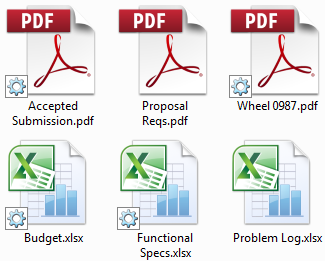
Значки наложения отображаются только при просмотре локально сохраненных документов. Все документы, находящиеся в системной папке Документы Windchill, соединены с Windchill, поэтому не требуется дифференцировать типы файлов. |
Если удалить это соединение с сервером Windchill, Windchill Desktop Integration не будет распознавать файл как документ Windchill. В результате большинство действий в меню Windchill при открытии этого документа будет отключено.
Для удаления этого соединения можно использовать одно из следующих действий:
Удалить информацию Windchill | Удаление из файла любого соединения с сервером Windchill. | ||
Удалить информацию и атрибуты Windchill | Удаление из файла любого соединения с сервером Windchill, а также удаление всех атрибутов Windchill из свойств документа.
|
Из проводника Windows
Используйте проводник Windows для одновременного удаления соединения с Windchill из нескольких документов.
1. Выберите два или более документов в проводнике Windows или на рабочем столе.
2. Щелкните документы правой кнопкой мыши и выберите подменю Windchill.
3. Выберите Удалить информацию Windchill или Удалить информацию и атрибуты Windchill:
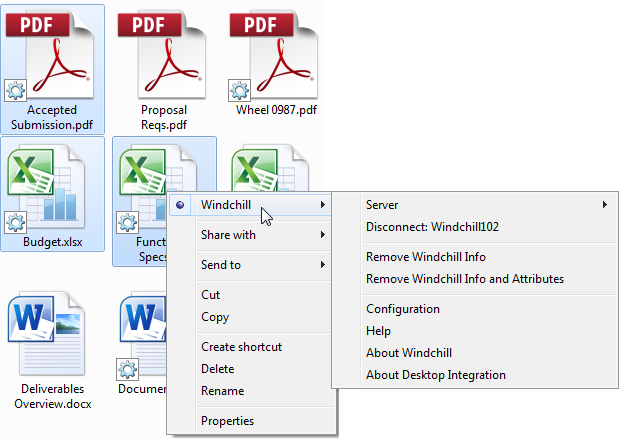
Это меню отображается только в случае, если выбрано не менее двух документов. |
4. Отобразится запрос подтверждения. Нажмите кнопку ОК.
Из Microsoft Office
Используйте вкладку Windchill для сохранения отдельной копии, не связанной с Windchill:
1. В приложении Microsoft Office выберите > , а затем выберите Удалить информацию Windchill или Удалить информацию и атрибуты Windchill:
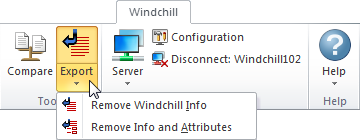
2. Откроется окно Сохранить как. Выберите папку для сохранения копии файла. Новый файл не содержит соединение с сервером Windchill.